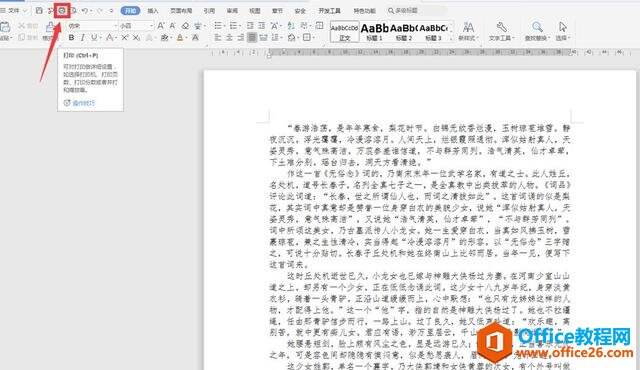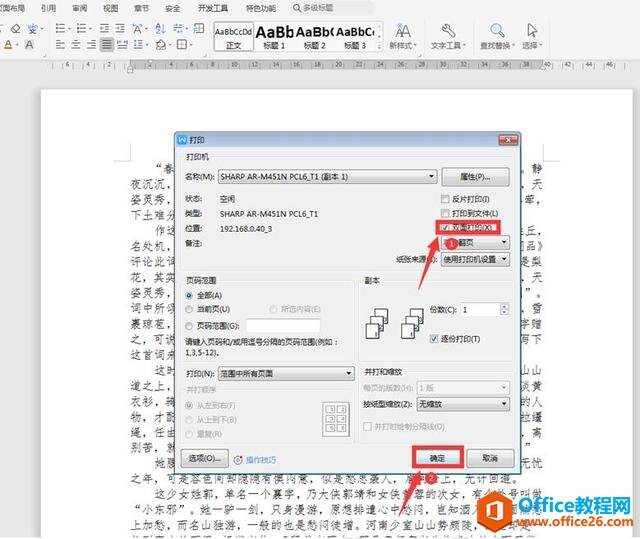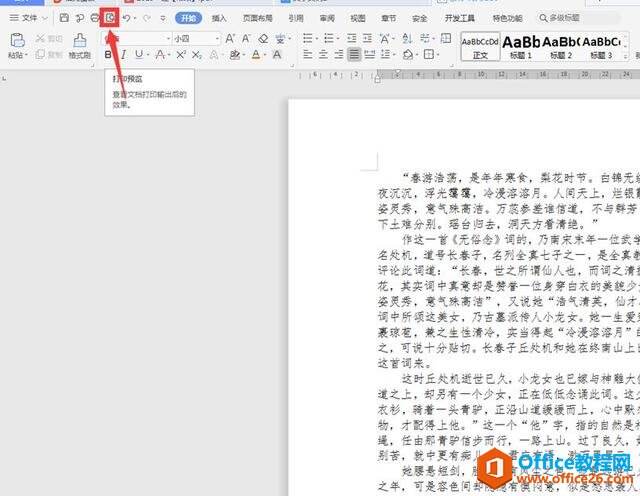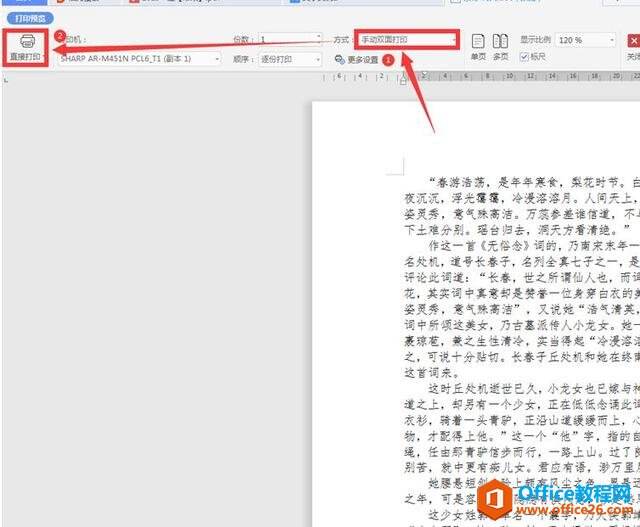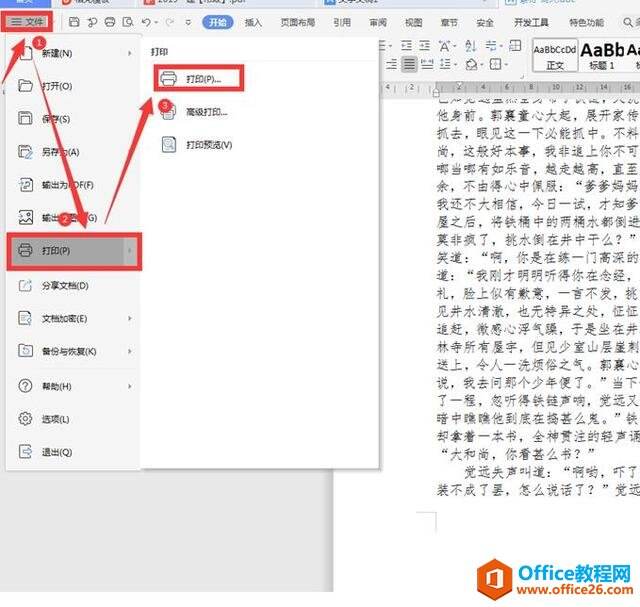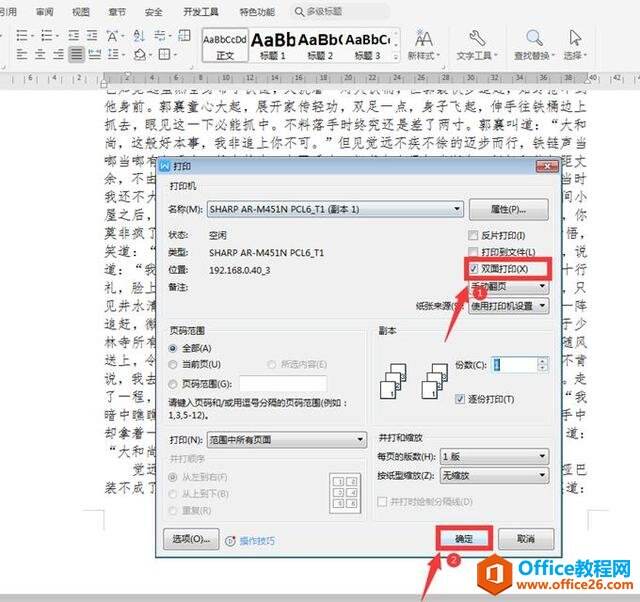word 设置双面打印的两种方法及技巧
办公教程导读
收集整理了【word 设置双面打印的两种方法及技巧】办公软件教程,小编现在分享给大家,供广大互联网技能从业者学习和参考。文章包含283字,纯文字阅读大概需要1分钟。
办公教程内容图文
在弹出的打印对话框中,选择图中的“双面打印”,点击确定,就可以实现这个功能:
同样,点击左上角的【打印预览】按钮:
在弹出的页面中选择【手动双面打印】,也能实现这个效果:
另外,我们点击左上角的【文件】选项,下拉菜单中选择【打印】,二级菜单中接着点击【打印】:
在弹出的打印对话框中,选择【双面打印】并点击确定:
办公教程总结
以上是为您收集整理的【word 设置双面打印的两种方法及技巧】办公软件教程的全部内容,希望文章能够帮你了解办公软件教程word 设置双面打印的两种方法及技巧。
如果觉得办公软件教程内容还不错,欢迎将网站推荐给好友。